Dupliquer des cours, des leçons et des diapositives de leçons
Apprenez à dupliquer des cours, des leçons et des diapositives de leçons via l'application Web.Dupliquer un cours
Select
Formation from the menu on the left-hand side.
If you're on the "Learn" page, click Contenu at the top of the page and select Cours.
Hover your cursor over the course or create a new one.
Click
and select Dupliquer.
Dupliquer une leçon
Select
Formation from the menu on the left-hand side.
If you're on the "Learn" page, click Contenu at the top of the page and select Cours.
Create a new course or click Afficher or Modifier on an existing one. If you're editing a published course, click
Modifier on the upper-right of the page.
Create a new lesson or select an existing one. If you need help to get started, you can create a lesson or lesson slide using AI.
Hover your cursor over the lesson and click
.
Click
Dupliquer.
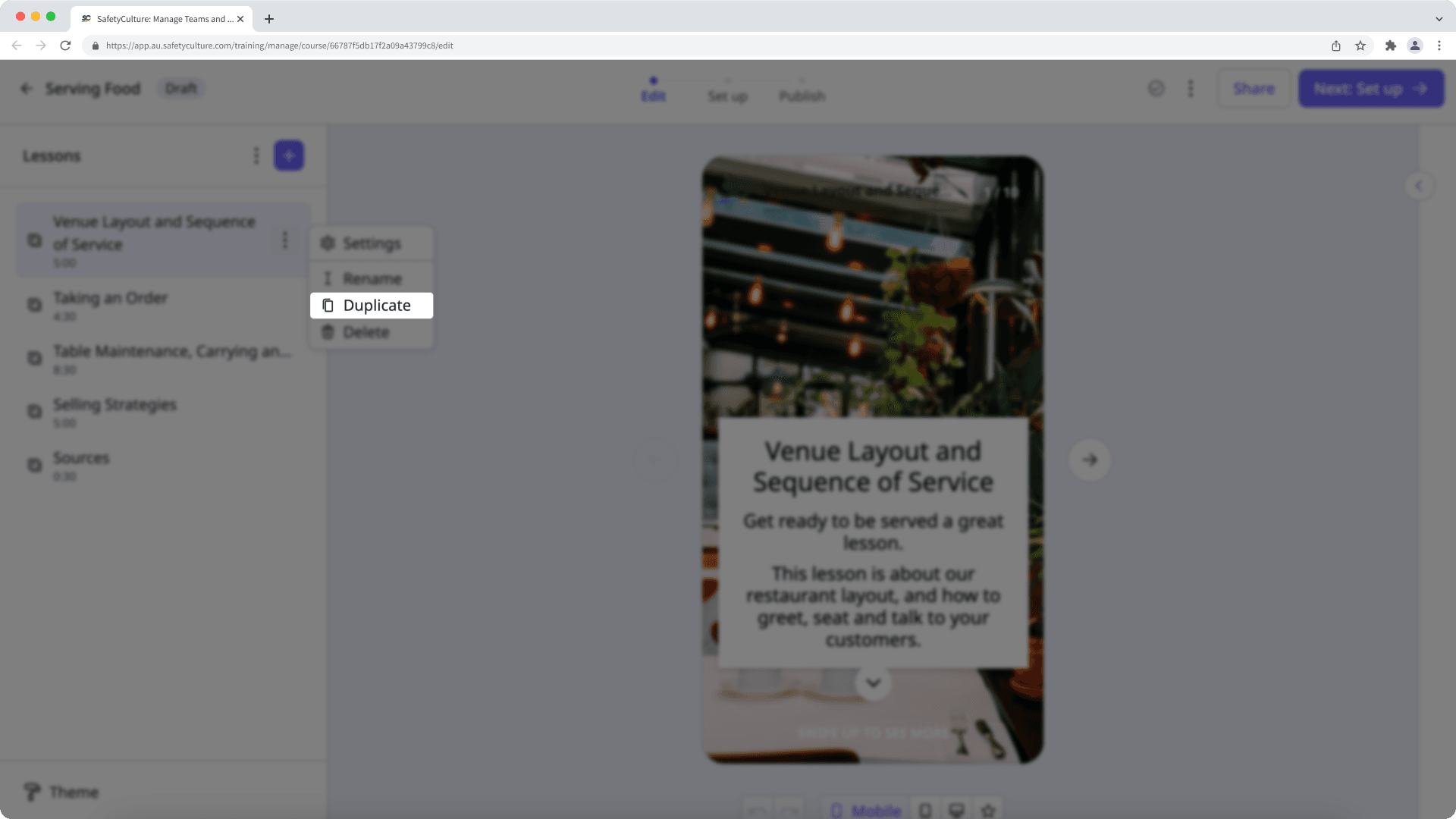
Dupliquer une diapositive de leçon
Cliquez sur
Formation dans le menu de gauche et sélectionnez
Formation.
Créez un nouveau cours ou cliquez Modifier sur un cours existant.
Créer une nouvelle leçon ou cliquer sur une leçon existante. Si vous avez besoin d'aide pour commencer, vous pouvez créer une leçon ou une diapositive de leçon à l'aide de l'IA.
Naviguez jusqu'à la diapositive de leçon que vous souhaitez dupliquer et cliquez sur
à côté du titre de la diapositive de leçon.
Cliquez sur Dupliquer.
Si votre cours est actuellement un projet, n'oubliez pas de publier le cours pour mettre vos modifications à la disposition de votre équipe.
Cette page vous a-t-elle été utile?
Merci pour votre commentaire.